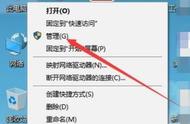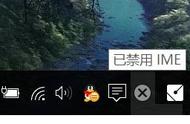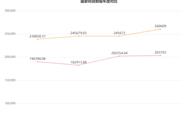2、在windows设置界面,我们点击“更新和安全”;

3、点击可以恢复选项,然后在高级启动里点击“立即进行重新启动”;

4、在系统重新启动后进入高级启动选项,然后进入“疑难解答”-> “高级选项”->“启动设置”-> “重新启动”,使用数字4或 F4,选择“启用安全模式”,有多种安全模式,需要使用网络安全模式,还要使用网络安全模式。
如何进入Win10安全模式方法三:
1、在系统界面中按 Shift 键,选择重新启动;

2、系统重启后进入高级启动选项,然后依次选择“疑难解答”->“高级选项”->“启动设置”->“重启”,使用数字键4或者F4,选择“启用安全模式”,有多种安全模式类型,需要用到网络的,也有带网络的安全模式。
如何进入Win10安全模式方法四:
1、首先按键盘上的 Win R 快捷键,打开运行对话框,在运行中输入“Shutdown/r/O”命令;